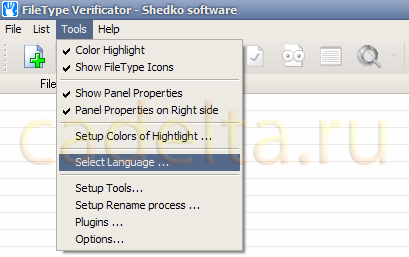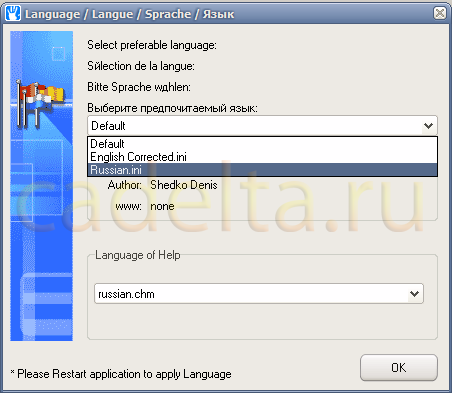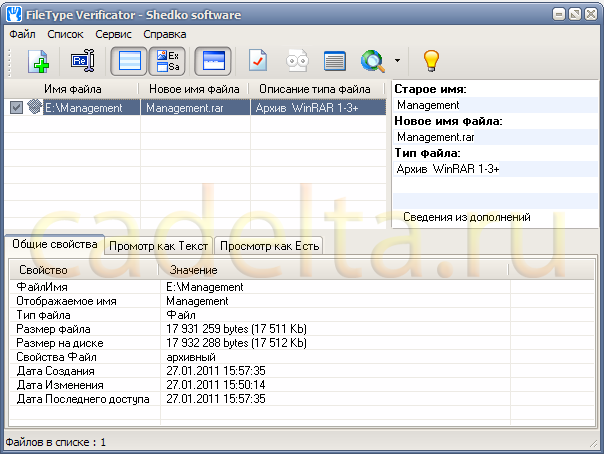Расширение файла — несколько (как правило — 3) букв и/или цифр располагающиеся в самом конце имени файла, после последней точки. Они нужны, чтобы указывать пользователям и компьютерным программам, какого рода содержимое хранится в этом файле (текст, документ, изображение или видео и т.д.).
Различные форматы файлов (соответственно, имеющие разные расширения), могут различаться степенью детализации, при этом один и тот же файл может быть отнесён одновременно к нескольким форматам. Например, текстовый формат накладывает только самые общие ограничения на структуру данных. Формат HTML устанавливает более подробные правила внутреннего устройства файла, но при этом любой HTML-файл является, в то же время, текстовым файлом. Программы для расшифровки расширения файлов, могут понадобиться, если Вы столкнулись с незнакомым доселе или просто неправильным расширением файла, Вам очень нужно его открыть, но Вы не знаете, какая программа для этого нужна. В данном случае Вам придёт на помощь специальная программа для автоопределения правильного расширения.
Как узнать формат тип расширение файла
FileType Verificator 0.9.9
1.8 МБ (инсталлятор)
Windows XP/Vista/7 32-bit

Программа для определения расширения неизвестных файлов по их содержимому. Давайте посмотрим, что умеет данная программа.
Установка FileType Verificator

Скачиваем программу по ссылке и распаковываем в удобное место. Заходим в папку и запускаем инсталлятор. Сам процесс инсталляции не должен вызывать трудностей, просто нажимаем кнопку «Далее», ставим галочку «Я принимаю условия соглашения» и продолжаем нажимать «Далее», «Установить» и «Готово». По завершении установки мы увидим пока пустое, главное окно программы:
Определение расширений в FileType Verificator
Разберёмся с работой программы. С помощью кнопки «Добавить файл» выбираем, какие именно файлы мы собираемся переименовать. 
Для примера я переименовал расширения у трёх jpg-картинок, и ещё взял один настоящий txt-файл:  Как видите, программа легко распознала картинки, замаскированные под текст. Чтобы привести всё в порядок, выбираем галочками файлы, которые собираемся переименовывать и нажимаем кнопку «Начать переименование».
Как видите, программа легко распознала картинки, замаскированные под текст. Чтобы привести всё в порядок, выбираем галочками файлы, которые собираемся переименовывать и нажимаем кнопку «Начать переименование».
Расширения и форматы файлов
 Нажав на кнопку мы увидим предупреждение программы:
Нажав на кнопку мы увидим предупреждение программы:  Если сомнений в своих действиях не имеем, нажимаем «Переименовать» и смотрим результат. Если переименованные файлы исчезли из списка программы, значит переименование прошло успешно. Обратите внимание, что программа включила старое, неправильное расширение в имя файла (то есть, к примеру, было primer1.txt, а стало primer1.txt.jpg). Как просто заменить старое расширение на новое, я к сожалению не нашёл. Возможно, это имеет какой-то тайный смысл, вроде сохранения информации о старом расширении, но мне это показалось не очень удобным.
Если сомнений в своих действиях не имеем, нажимаем «Переименовать» и смотрим результат. Если переименованные файлы исчезли из списка программы, значит переименование прошло успешно. Обратите внимание, что программа включила старое, неправильное расширение в имя файла (то есть, к примеру, было primer1.txt, а стало primer1.txt.jpg). Как просто заменить старое расширение на новое, я к сожалению не нашёл. Возможно, это имеет какой-то тайный смысл, вроде сохранения информации о старом расширении, но мне это показалось не очень удобным.
Дополнительные инструменты FileType Verificator

В общем-то, по основным свойствам программы — это всё. Остальные кнопки и настройки вторичны или дают косметический эффект, вроде подсвечивания файлов разных типов разными цветами, просмотра свойств и содержимого файлов. Ну, и пожалуй, если распознаваемых файлов много, могут пригодиться инструменты из меню «Список». Эти инструменты помогут выделить сразу много файлов для последующего переименования. Давайте подведём итоги:
Достоинства и недостатки программы
Плюсы:
- отлично справляется со своими обязанностями;
- поддерживает русский язык;
- работает очень просто.
Минусы:
- не заменяет расширение новым, а приписывает новое после старого;
- нет отдельной кнопки «Выделить все» на панели инструментов.
Выводы
Программа стоящая, устанавливается просто, хорошо переименовывает, работает корректно, серьёзных недостатков не выявлено.
P.S. Разрешается свободно копировать и цитировать данную статью при условии указания открытой активной ссылки на источник и сохранения авторства Руслана Тертышного.
Источник: www.bestfree.ru
file type verificator для виндовс 10
Определение типа файла по содержимому. Программа File Type Verificator.

Текст заявки: Подскажите, как узнать тип файла по содержимому? Расширения у файла нет!
Для того, чтобы определить тип файла даже при отсутствии расширения, т.е. набора символов (обычно, трех) после точки в конце имени файла, например, «doc», «gif», предлагаем воспользоваться бесплатной программой File Type Verificator (FTV) компании Shedko software.
Загрузка программы
Скачать программу File Type Verificator (FTV) можно с официально сайта разработчиков по ссылке.
Если со скачиванием программы по вышеуказанной ссылке у Вас возникли сложности, предлагаем загрузить программу с бесплатного сервиса «Яндекс.Диск» по этой ссылке. Файл программы соответствует текущей версии (апрель 2011). Администрация очень просит читателя статьи оставить сообщение в комментариях, если файл не доступен. Спасибо.
Установка программы
Запустите загруженный файл программы, откроется окно мастера установки:
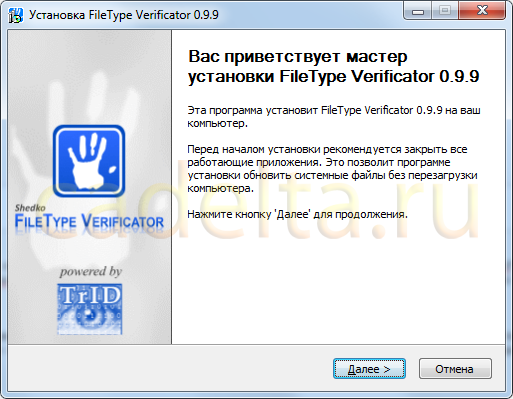
Нажмите » Далее«, откроется окно подтверждения лицензии:
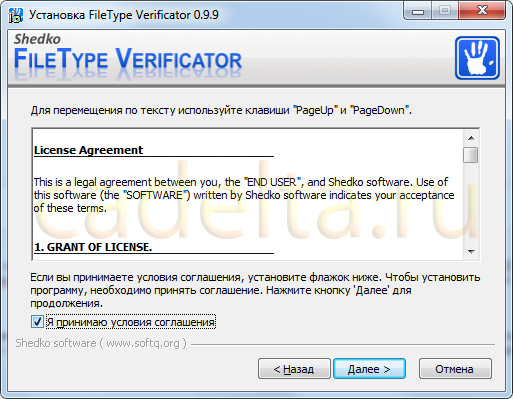
Поставьте галочку «Я принимаю условия соглашения«, нажмите «Далее«. Откроется окно выбора каталога установки:
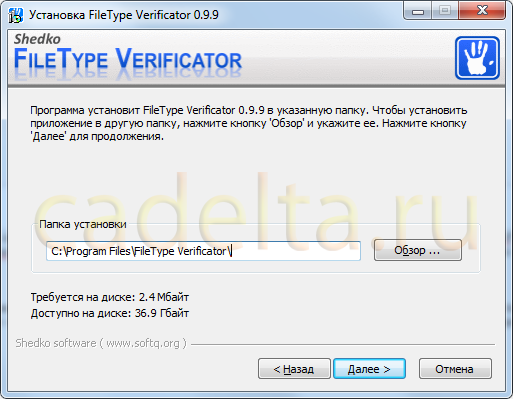
Здесь мы рекомендуем оставить каталог без изменений, нажмите «Далее«, затем нажмите кнопку «Установить«.
После завершения установки откроется следующее окно:

Если хотите, чтобы программа запустилась сразу, оставьте галочку около надписи «Запустить File Type Verificator«. Нажмите кнопку «Готово«.
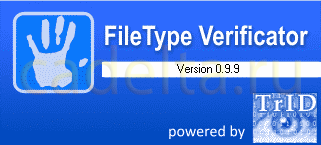
Если после перезапуска программы Вы увидите, что она имеет англоязычный интерфейс, зайдите в Главном меню в пункт «Tools» и выберите пункт «Select Language» (рис. 6):
В открывшемся окне (рис. 7) выберите из раскрывающегося списка под надписью «Select preferable language» пункт «Russian.ini«, нажмите «ОК» и перезапустите программу.
В случае, если русского языка там не оказалось, предлагаем обратиться к пункту «Русификация программы«. Если же русский интерфейс Вам не обязателен или он уже имеется в программе, следующий подраздел статьи можно пропустить.
Русификация File Type Verificator
Для русификации программы File Type Verificator (FTV), необходимо загрузить специальный файл («Russian.zip«) на этой странице.
Теперь необходимо извлечь файлы из архива. Для этого можно воспользоваться таким архиватором, как, например, WinRar. Также на нашем сайте представлена статья по бесплатной программе Zipeg для Windows. Она позволяет извлечь файлы из архива. Статья доступна по этой ссылке.
Разархивируйте файлы из архива в какую-нибудь временную папку. После этого скопируйте их (там будет 2 файла: «Russian.ini» и «russian.chm«) в папку «langs«. Для этого откройте «Мой компьютер» (или нажмите на клавиатуре клавиши «Win+E«; клавиша «Win» имеет значок системы «Windows» и находится обычно рядом с клавишей «Ctrl«), выберите диск, который вы выбирали при установке программы (если вы устанавливали программу в папку по умолчанию, то, скорее всего, это диск «С:»). Потом зайдите в папку «Program Files«, найдите папку установки программы «FileType Verificator«, и в ней Вы найдете папку «langs«.
После этого программу File Type Verificator можно запускать.
Работа с программой File Type Verificator
Итак, для того, чтобы определить тип файла по его содержимому, даже если нет расширения, в пункте «Список» Главного Меню выберите «Добавить файл» (рис. 8):
В открывшемся окне выберите нужный файл и нажмите «Открыть«. Файл добавится в таблицу. В колонке «Описание типа файла» можно увидеть установленный тип файла (рис. 9):
Основная задача решена. Тип файла известен.
Если у Вас возникли какие-либо вопросы, будем рады ответить на них в «Комментариях» ниже статьи.
File type verificator для виндовс 10

DAT файл – это универсальный контейнер, который может содержать в себе любую информацию. Это может быть обычный текст, картинка, видео, потоковое аудио, игровые сохранения, пароли и этот список можно продолжать очень долго. Обычно, пользователь может столкнутся с данным файлом в письме электронной почты. Причина прихода такого файла может крыться в том, что в процессе отправки или получения произошёл какой-то сбой.
Чтобы успешно открыть DAT файл в системе Windows, нужно сначала выяснить, какой программой он был создан. Если вы знаете тип этого файла, то вам уже намного легче будет подобрать нужную программу, и получить данные с файла. Но если всё не так благополучно выходит, и вы на самом деле не знаете, или сомневаетесь в содержимом, то перечисленные далее советы, будут вам полезны.

Выясняем подробную информацию о DAT файле
Существуют специальные программы, которые определяют тип файла. Кроме того, они помогают выбрать программу, с помощью которой можно просмотреть данные.
Способ 1: File Type Verificator
File Type Verificator — это бесплатная программа, которая в разы упростит задачу определения DAT файла. Она легкая в использовании, поэтому серьёзных трудностей возникнуть не должно.



Как видно на скриншоте, в DAT файле оказалась JPG картинка, которую можно открыть в любой программе, поддерживающей просмотр изображений. Можно попытаться открыть фото с помощью File Type Verificator.

Изображение откроется в той программе, которая ассоциируется с типом этого файла. В нашем случае, картинка открылась в стандартной программе просмотра фотографий.

Способ 2: Win Hex
Win Hex — это мощная утилита, которая имеет множество функций. Она часто используется профессионалами или просто опытными пользователями. Для новичков она сложная. Возможности этой программы очень большие, они не ограничиваются простым определением ДАТ файла. Например, она может редактировать RAM, давая доступ к виртуальной и физической памяти процессоров.
Также, есть функция восстановления стёртых данных. Но в отличии от предыдущей программы, WinHex условно-бесплатная. Дополнительные возможности покупаются, но наша задача, заключается лишь в изучении DAT файла, поэтому они нам не нужны.
File Identifier 1.0.3
Еще одна бесплатная утилита, которая позволит вам выяснить, чем открыть файл, который открыть средствами Windows не получается. Допустим вам надо запустить файл неизвестного формата, утилита от Windows никогда практически не способна отыскать программу для открытия, а вот если решите скачать File Identifier , то скорее всего вам помогут с выбором приложения.
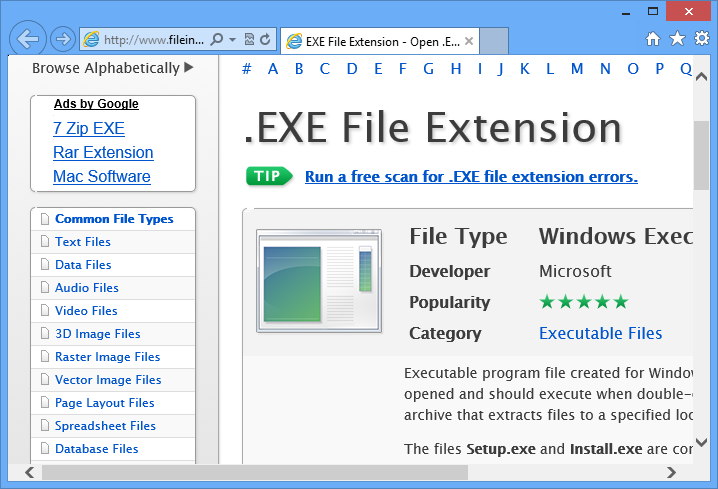
Для работы вам надо нажать на файле правой кнопкой мыши, после нажать Show File information, после откроется страница в браузере, там вам напишут, что за формат перед вами, чем его открывать, будет даже ссылка для загрузки.
Название выпуска: File.Identifier.1.0.3
Разработчик: fileinfo
Лицензия: FreeWare
Язык: English
Размер: 415 KB
ОС: Windows
Скачать: File Identifier 1.0.3
Источник: rsload.net